Kur ir Mans dators operētājsistēmā Windows 11? Kā viegli atrast “šo datoru”!

Uzziniet, kā atjaunot “Mans dators” operētājsistēmā Windows 11, lai viegli piekļūtu saviem failiem un informācijai.
Tālummaiņa ir pārliecinājusies, ka attālinātā darbība un sadarbība ir tikpat vienkārša kā jebkad agrāk, un pat ir uzlabojusi savu lietotāju drošību ar jaunākajiem atjauninājumiem. Pakalpojumā ir ērts mazs rīks, ko sauc par uzgaidāmo telpu, kas ļauj sapulces vadītājam pārbaudīt, kam atļaut piedalīties sanāksmē, izmantojot tālummaiņu.
Lai gan uzgaidāmā telpa jūsu sapulcēm piešķir drošības sajūtu, dažkārt šī funkcija var būt neērta, jo lietotājiem būs jāgaida, līdz saimnieks viņus ielaidīs un uzņems saimniekus, kas nozīmē papildu darbu, kamēr notiek sapulce. Tāpēc, iespējams, vēlēsities izlaist uzgaidāmās telpas pakalpojumā Zoom, kas ļaus sapulcē piedalīties iepriekš apstiprinātiem dalībniekiem, vienlaikus aizsargājot sapulci no ļaunprātīgiem dalībniekiem un tālummaiņas spridzinātājiem.
Saturs
Kas ir uzgaidāmā telpa vietnē Zoom
Lai aizsargātu savas sapulces no uzbrukumiem, Zoom ļauj neļaut sapulcei apmeklēt lietotājus, kuri nav uzaicināti vai ir pievienojušies vēlāk. Tādā veidā, ja esat saimnieks, uz sapulci uzaicināsiet tikai personas, kuras vēlaties, un ierobežosiet visus pārējos uzgaidāmajā telpā. Uzgaidāmā telpa, kā norāda nosaukums, darbojas kā uzstāšanās zona un neļauj jauniem dalībniekiem pievienoties sapulcei, līdz vadītājs ir gatavs viņus ielaist.
Vai varat izlaist uzgaidāmo telpu?
Jā. Ja saimniekdators atļauj noteiktu kritēriju kopu un jūs tos izietat, jūs varēsit izlaist uzgaidāmās telpas, izmantojot Zoom. Tas nodrošina, ka jums nav pilnībā jāatspējo uzgaidāmās telpas programmā Zoom, bet jūs vienkārši padarāt ērtāku piekļuvi sapulcei tiem lietotājiem, kuru informāciju jau esat sazinājies vai esat iepriekš sazinājies.
Kā izlaist uzgaidāmo telpu, izmantojot tālummaiņu
Varat izlaist Zoom sapulces uzgaidāmo telpu, ja sapulces saimnieks ir iespējojis šādu opciju. Tālāk sniegtajā ceļvedī ir iekļauti trīs dažādi veidi, kā izlaist uzgaidāmās telpas, izmantojot Zoom.
Piezīme . Tālāk norādītās metodes var izpildīt tikai sapulces vadītājs, nevis kāds cits sapulces dalībnieks.
Pievienojot savam kontam lietotājus
Tālummaiņa ļauj lietotājiem izlaist uzgaidāmo telpu, ja viņu konts jau ir pievienots organizācijas primārajam kontam. Tādā veidā, kad lietotāji noklikšķina uz sapulces saites, viņi tiks novirzīti tieši uz sapulces ekrānu, nepārceļot uz Zoom uzgaidāmo telpu.
Lai savam kontam pievienotu lietotāju, dodieties uz lapu Tālummaiņas lietotāji un pierakstieties, izmantojot savus akreditācijas datus. Noklikšķiniet uz opcijas Pievienot lietotājus ekrāna labajā pusē un ierakstiet visu to lietotāju e-pasta adreses un citu informāciju, ko vēlaties pievienot savam kontam.
Ja vēlaties pievienot vairākus lietotājus, atdaliet katru no tiem, izmantojot komatu (,) e-pasta adreses tekstlodziņā. Kad esat pievienojis visus lietotājus, noklikšķiniet uz pogas "Pievienot" apakšā. Pievienotie lietotāji tagad tiks saistīti ar jūsu kontu un tiks parādīti tīmekļa lapā Zoom Users.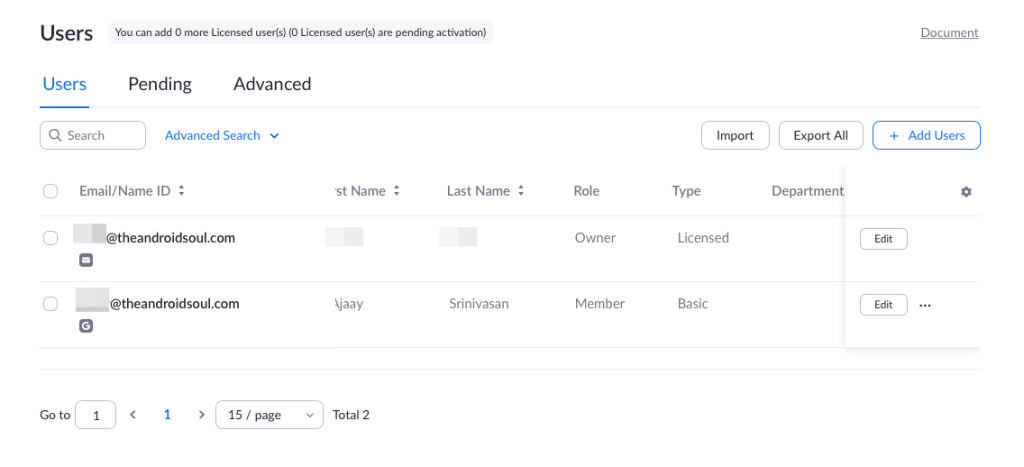
Tagad jums ir jāiespējo funkcija Izlaist lietotājiem, kas ir saistīti ar jūsu kontu, piesakoties lapā Tālummaiņas konta iestatījumi un pārejot uz cilni Sapulce > Sapulcē (papildu). Šeit ritiniet uz leju, atrodiet uzgaidāmās telpas funkciju, atlasiet opciju "Lietotāji, kas nav jūsu kontā" un pēc tam noklikšķiniet uz pogas "Saglabāt" apakšā.
Tādā veidā tie dalībnieki, kuri jau ir pievienoti jūsu kontam, tiks tieši nosūtīti uz sapulces ekrānu, tādējādi izvairoties no nosūtīšanas uz gaidīšanas telpu.
Iekļaujot konkrētu domēnu baltajā sarakstā
Ja jūsu uzņēmumam ir noteikts domēns (piemēram, @nerdschalk.com), lietotājiem ar e-pasta adresēm, tostarp domēna nosaukumu, var tikt atļauts iekļūt Zoom sapulces ekrānā, nenosūtot uz gaidīšanas telpu.
Lai izlaistu gaidīšanas telpas lietotājiem, kuri pierakstās, izmantojot noteiktu domēnu, dodieties uz lapu Tālummaiņas konta iestatījumi . Šajā lapā augšpusē noklikšķiniet uz cilnes Sapulce, pēc tam sānjoslā atlasiet opciju “Sapulcē (papildu)” un atrodiet “Uzgaidāmā telpa”.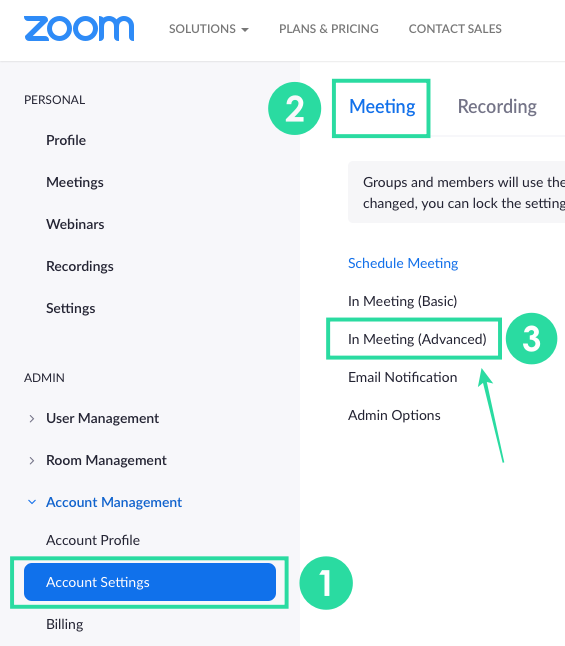
Šeit atlasiet opciju Lietotāji, kuri nav jūsu kontā un nav daļa no jūsu baltajā sarakstā iekļautajiem domēniem, un tālāk esošajā lodziņā pievienojiet tā domēna nosaukumu, no kura vēlaties atļaut lietotājus.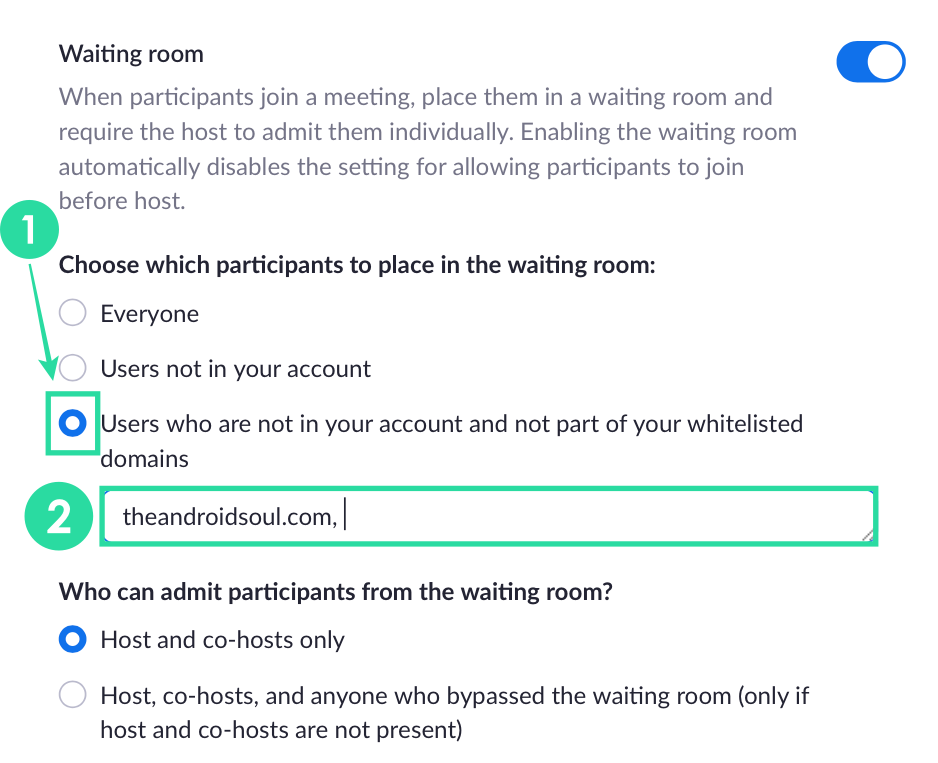
Varat pievienot vairākus domēnus, atdalot divus no tiem, izmantojot komatu (,) un, kad tas ir izdarīts, noklikšķiniet uz Saglabāt. Dalībnieki, kuri piesakās Zoom, izmantojot norādīto domēnu, tagad varēs izlaist Zoom uzgaidāmo telpu.
Atspējojot notiekošās sapulces gaidīšanas telpu
Saimnieki var arī izlaist dalībnieku uzgaidāmās telpas sapulces ekrānā, uz laiku atspējojot funkciju attiecīgajai sapulcei. Lai atspējotu uzgaidāmās telpas notiekošās sapulces laikā, datorā atveriet Zoom klientu, apakšā esošajā sapulces vadīklā noklikšķiniet uz cilnes Dalībnieki.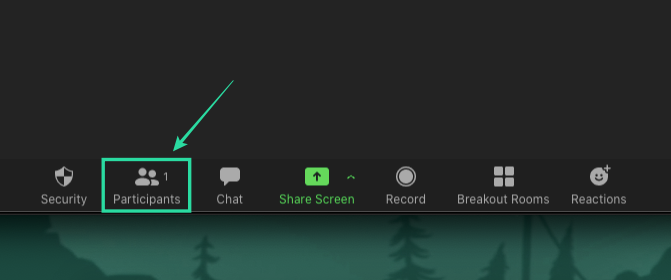
Dalībnieku ekrānā noklikšķiniet uz pogas "Vairāk" apakšā un noņemiet atzīmi no opcijas "Iespējot uzgaidāmo telpu".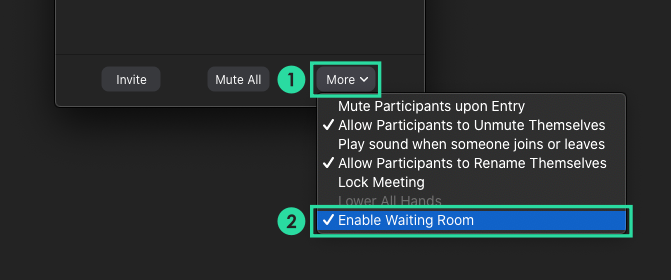
Visi dalībnieki, kuriem ir sapulces saite vai sapulces ID, varēs pievienoties sapulcei tieši, izmantojot Zoom, bez novirzīšanas uz gaidīšanas telpu.
Kāpēc es nevaru izlaist uzgaidāmās telpas?
Ja jūs kā dalībnieks nevarat izlaist uzgaidāmo telpu, iespējams, ka sapulces vadītājs nav pievienojis jūsu kontu savam profilam vai arī nav pievienojis domēna nosaukumu, kuru izmantojat, lai pieteiktos. lai tuvinātu ar. Lūdziet un pieprasiet savam saimniekam veikt nepieciešamās izmaiņas savā kontā, lai ļautu jums izvairīties no uzgaidāmās telpas ekrāna.
Vai varat izlaist uzgaidāmās telpas ekrānu, izmantojot tālummaiņu?
Varat pielāgot uzgaidāmās telpas nosaukumu, logotipu un aprakstu konta, grupas vai lietotāja līmenī.
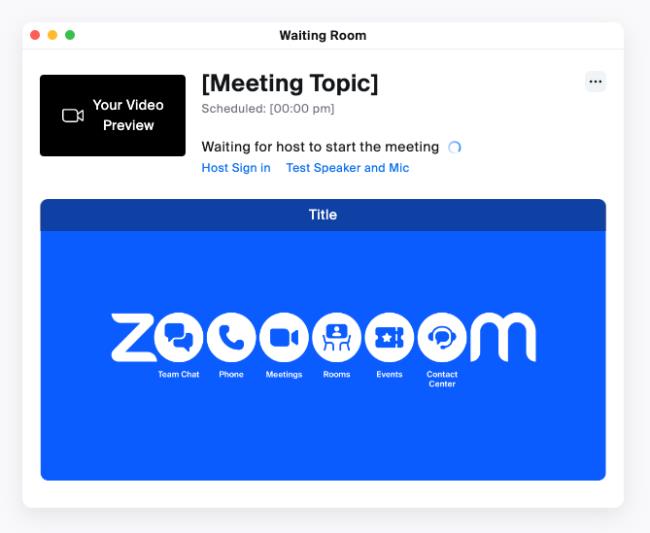
 , lai pārslēgtos starp darbvirsmas un mobilās ierīces priekšskatījumiem.
, lai pārslēgtos starp darbvirsmas un mobilās ierīces priekšskatījumiem.Piezīmes :
Uzziniet, kā atjaunot “Mans dators” operētājsistēmā Windows 11, lai viegli piekļūtu saviem failiem un informācijai.
Uzziniet, kā viegli mainīt fona attēlu operētājsistēmā Windows 11. Šeit ir 6 efektīvas metodes, kā to izdarīt, izmantojot dažādas pieejas.
Nepublicējiet savus attēlus bez maksas vietnē Instagram, ja varat par tiem saņemt samaksu. Lasiet un uzziniet, kā nopelnīt naudu vietnē Instagram un maksimāli izmantot šo sociālo tīklu platformu.
Uzziniet, kā viegli rediģēt un noņemt PDF metadatus. Šī rokasgrāmata palīdzēs jums viegli rediģēt vai noņemt PDF metadatus dažos vienkāršos veidos.
Vai jūs zināt, ka Facebook ir pilns jūsu tālruņu kataloga kontaktu saraksts, kā arī viņu vārds, numurs un e-pasta adrese.
Problēma var kavēt datora pareizu darbību, un, lai tos novērstu, var būt nepieciešams mainīt drošības iestatījumus vai atjaunināt draiverus.
Šis emuārs palīdzēs lasītājiem pārvērst bootable USB par ISO failu, izmantojot trešās puses programmatūru, kas ir brīvi lietojama un droša pret ļaunprātīgu programmatūru.
Vai esat saskāries ar Windows Defender kļūdas kodu 0x8007139F, un jums ir grūti veikt skenēšanu? Tālāk ir norādīti veidi, kā varat novērst problēmu.
Šī visaptverošā rokasgrāmata palīdzēs novērst “Uzdevumu plānotāja kļūdu 0xe0434352” jūsu Windows 11/10 datorā. Apskatiet labojumus tūlīt.
LiveKernelEvent 117 Windows kļūda izraisa datora sasalšanu vai negaidītu avāriju. Uzziniet, kā to diagnosticēt un novērst, veicot ekspertu ieteiktās darbības.
Šis emuārs palīdzēs lasītājiem novērst PowerPoint, kas neļaus man ierakstīt audio problēmas Windows datorā un pat ieteikt citus ekrāna ierakstīšanas aizstājējus.
Domājat, kā rakstīt PDF dokumentā, jo jums ir jāaizpilda veidlapas, jāpievieno anotācijas un jānoliek paraksti. Jūs esat nejauši atradis pareizo ierakstu, lasiet tālāk!
Šis emuārs palīdzēs lietotājiem noņemt ūdenszīmi Sistēmas prasības, kas nav izpildītas, lai izbaudītu vienmērīgāku un drošāku pieredzi ar operētājsistēmu Windows 11, kā arī tīrāku darbvirsmu.
Šis emuārs palīdzēs MacBook lietotājiem saprast, kāpēc rodas rozā ekrāna problēmas un kā tās novērst, veicot ātras un vienkāršas darbības.
Uzziniet, kā pilnībā vai selektīvi notīrīt Instagram meklēšanas vēsturi. Atgūstiet arī krātuves vietu, noņemot dublētos fotoattēlus, izmantojot labāko iOS lietotni.
Uzziniet, kā labot kļūdas kodu 36 Mac ārējos diskos. Sākot ar termināļa komandām un beidzot ar failu atļaujām, atklājiet risinājumus netraucētai failu pārsūtīšanai.
Es pēkšņi nevaru strādāt ar savu HID sūdzību skārienekrānu. Es nezinu, kas nokļuva manā datorā. Ja tas esat jūs, šeit ir daži labojumi.
Šis emuārs palīdzēs lasītājiem novērst Runtime Error 76: Path Not Found problēmu operētājsistēmā Windows PC, veicot ekspertu ieteiktās darbības.
Uzziniet, kā viegli saglabāt tīmekļa lapu PDF formātā, un atklājiet dažādas metodes un rīkus tīmekļa satura pārvēršanai pārnēsājamos PDF failos, lai piekļūtu tiem bezsaistē un kopīgotu tos.
Šajā rakstā ir sniegti dažādi risinājumi, lai atrisinātu problēmu, kas saistīta ar WhatsApp video ziņojumu nedarbošanos. Laimīgu ziņojumapmaiņu!
Neatkarīgi no tā, cik dominējošs Google ir meklētājprogrammu tirgū, mēs nevaram ignorēt Bing. Šeit ir 8 padomi un triki Bing meklēšanai, kas palīdzēs jums izmantot šīs meklētājprogrammas iespējas.
Vai vēlaties uzzināt, kā atiestatīt rūpnīcas iestatījumus operētājsistēmā Windows 11? Izlasiet emuāru, lai viegli uzzinātu visu par atkopšanas iespējām operētājsistēmā Windows 11.
Uzziniet, kā izmantot Microsoft meklēšanu Bing, lai efektīvi atrastu savus darba datus un uzlabotu produktivitāti.
Kā atcelt Netflix un anulēt konta abonementu. Var būt daudz iemeslu, kuru dēļ vēlaties atcelt savu Netflix kontu iPhone un citās ierīcēs. Lūk, kā to izdarīt.
Šajā emuārā uzziniet, kā varat izslēgt komentārus Facebook ziņās vai atspējot komentārus Facebook ziņās. Lasi emuāru un uzzini, kā!
Vai mēģināt dzēst tukšu lapu programmā Word? Šajā rokasgrāmatā mēs parādīsim, kā programmā Word izdzēst lapu vai tukšu lapu.
Lai gan televizors, visticamāk, labi darbosies bez interneta savienojuma, ja jums ir kabeļa abonements, amerikāņu lietotāji ir sākuši pārslēgties uz internetu.
Tāpat kā reālajā pasaulē, jūsu darbi Sims 4 ar laiku noveco un mirs. Sims dabiski noveco septiņos dzīves posmos: mazulis, mazulis, bērns, pusaudzis,
Obsidian ir vairāki spraudņi, kas ļauj formatēt piezīmes un izmantot grafikus un attēlus, lai padarītu tos nozīmīgākus. Lai gan formatēšanas iespējas ir ierobežotas,
“Baldur's Gate 3” (BG3) ir valdzinoša lomu spēle (RPG), ko iedvesmojuši Dungeons and Dragons. Tā ir plaša spēle, kas ietver neskaitāmus blakus uzdevumus



























